Sådan tilpasser du navigationsmenuen i NAV (åbn i nyt vindue – klik her)
Gældende fra version NAV 2013. Kan også bruges af nyere versioner af NAV.
Hvordan tilpasser jeg navigationsmenuen i Microsoft Dynamics NAV?
Du kan tilpasse navigationsmenuen i Microsoft Dynamics NAV efter de menupunkter, som den enkelte bruger mangler i opsætningen.
Sådan tilpasser du navigationsmenuen i NAV
Du kan tilpasse navigationsmenuen på følgende måde.
Højre klik på navigationsmenuen i venstre side og vælg Tilpas navigationsmenu.
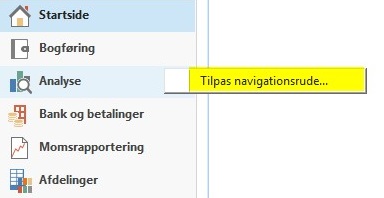
Vælg knappen Ny…
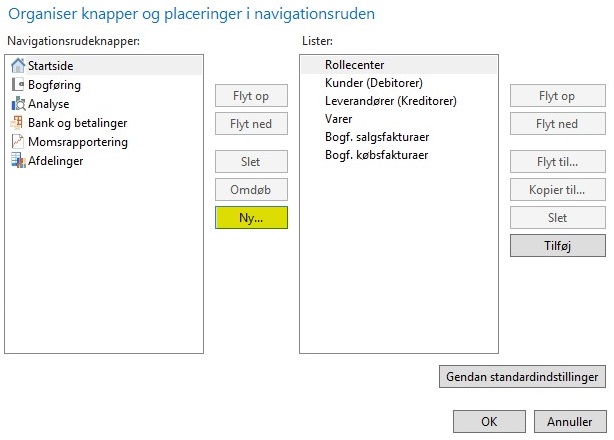
Vælg et navn til det nye menupunkt (eks. Bogførte salgsfaktura).
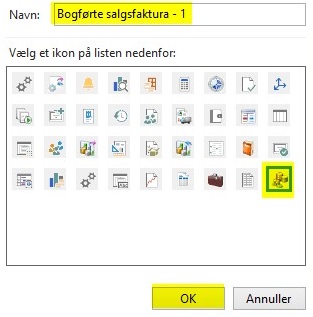
Vælg OK
Vælg herefter Afdelinger som ses i kolonnen Navigationsrudeknapper i venstre side.
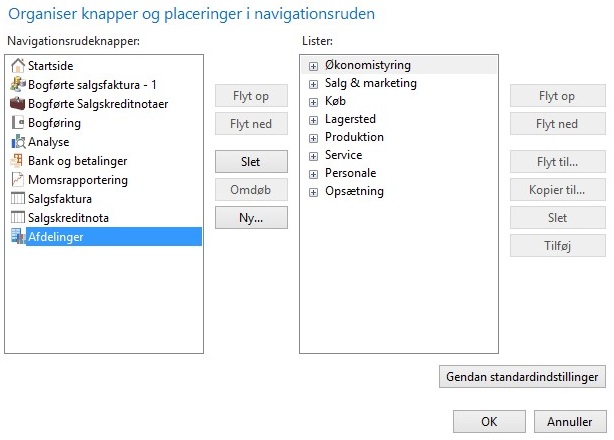
I højre kolonne under Lister vælger du den funktion, som det nye menupunkt skal aktivere (eks. Bogførte salgsfakturaer).
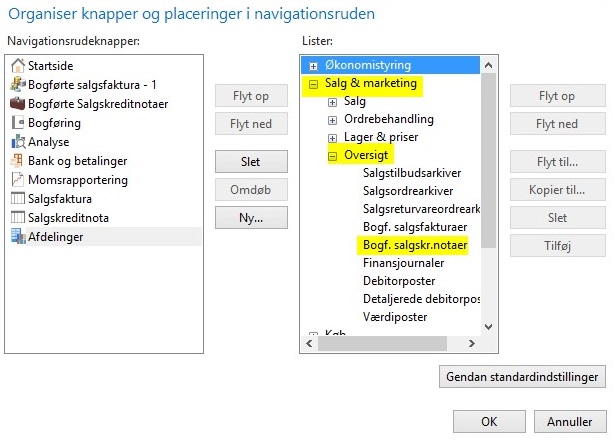
Når du har valgt den ønskede funktion, klikker du på knappen Kopier til.., som er placeret i højre side af samme vindue.
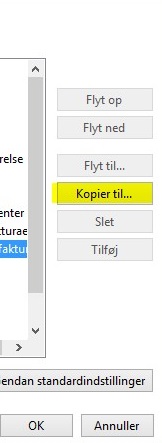
Herefter vælger du det menupunkt, som funktionen skal tilknyttes.
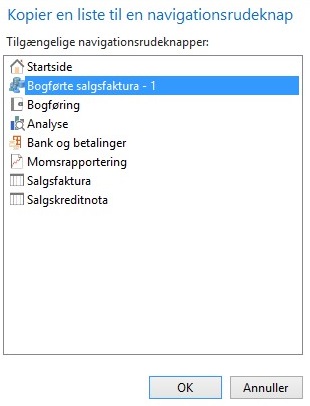
Vælg OK.
Det nye menupunkt er nu oprettet. Vælg OK for at afslutte.
Vælg Ja til at genstarte programmet så ændringerne bliver opdateret.
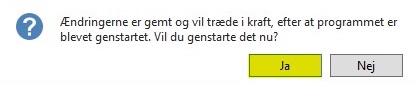
Nu kan de bogførte salgsfakturaer findes via det nye menupunkt.
På samme måde kan man tilføje salgskreditnota og bogførte salgskreditnotaer for at få adgang til flere felter i skærmbilledet. Fremgangsmåden er den samme som tidligere gennemgået, men hvor du dog vælger følgende:
Salgsfakturaer:
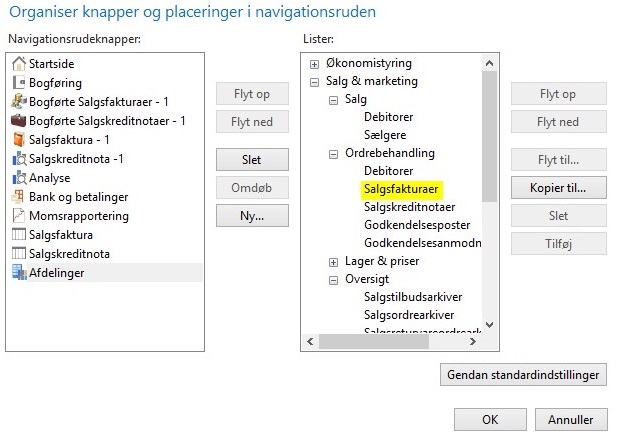
Salgskreditnotaer:

Download vejledning Hvordan tilpasser jeg navigationsmenuen i NAV (pdf)

